Funciones de la administración de impresión – TA Triumph-Adler DC 2130 Manual del usuario
Página 134
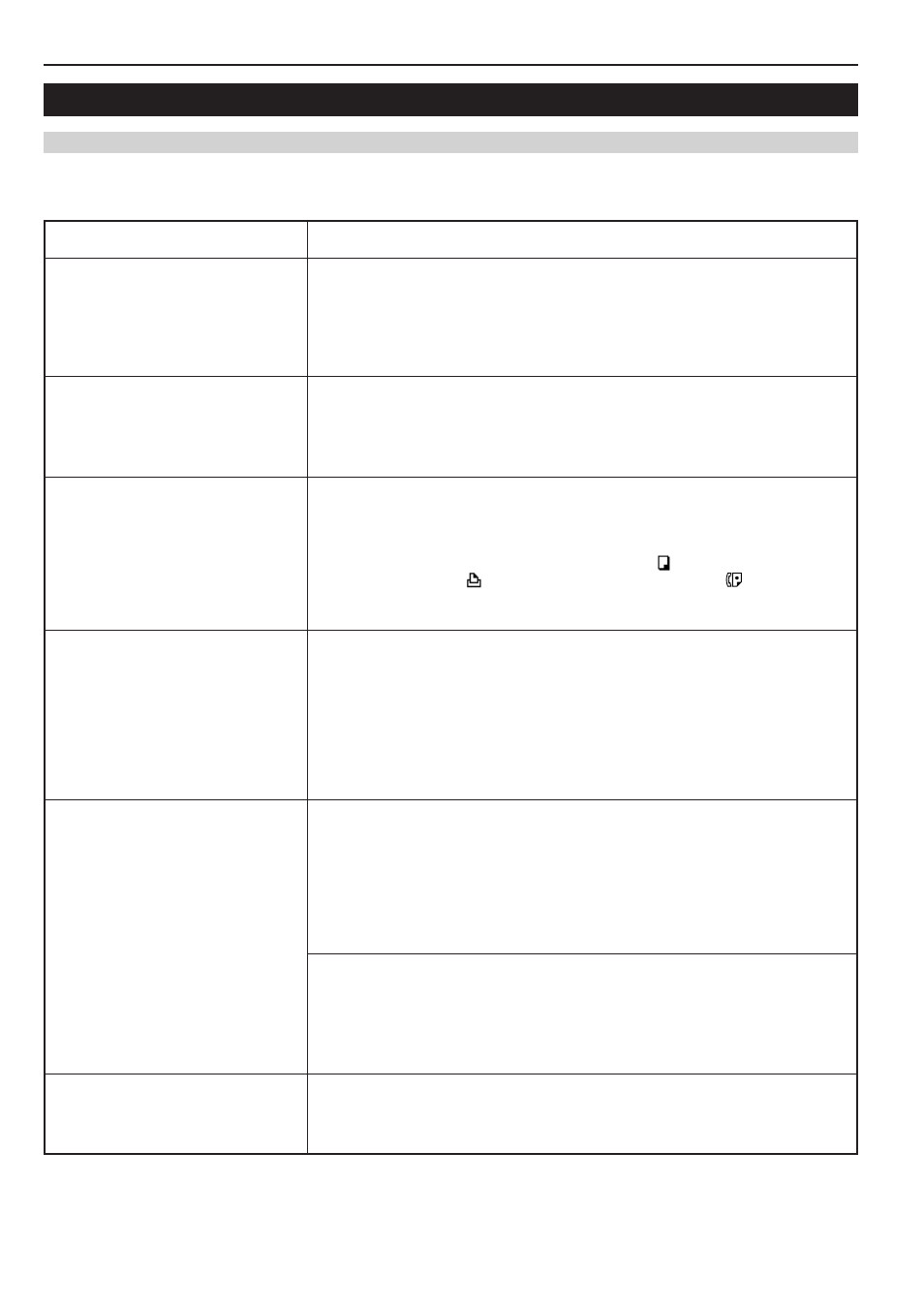
Sección 6 FUNCIONES DE ADMINISTRACION DE DOCUMENTOS Y DE IMPRESION
6-20
2. Funciones de la administración de impresión
(1) Qué son las funciones de “administración de impresión”?
Las funciones de “administración de impresión” utilizan la pantalla “Pre-estatus” [“Estado imp"] para administrar las condiciones de impresión.
Objetivo
Cuando desea saber cuántos trabajos se
programan para imprimir antes del suyo.
Cuando desea saber si su trabajo
(programado utilizando la función de reserva
de trabajos) se imprimió o no.
Cuando está utilizando las funciones de
impresora de esta copiadora para imprimir
los datos de una computadora o se utilizan
las funciones de facsímil de su copiadora
para recibir los datos de facsímil y desea
saber el estado de su trabajo de impresión.
Cuando desea verificar el contenido de un
trabajo de copia está esperando para
imprimir.
Cuando desea imprimir a la fuerza,
inmediatamente un trabajo de copia que
está esperando para su impresión.
Cuando desea cancelar un trabajo de copia
que está esperando para imprimir.
Procedimiento
Se pueden verificar los documentos en espera de impresión utilizando la pantalla “Pre-estatus”
[“Estado imp”]. Los trabajos en la lista se imprimarán en orden de arriba abajo, para que pueda
ver fácilmente el orden en el que se imprimirán sus documentos.
* El disco duro opcional debe instalarse en su copiadora para realizar esta operación.
Verifique la pantalla “Pre-estatus” [“Estado imp”]. Si su trabajo ESTA en la pantalla “Pre-estatus”
[“Estado imp”], ese trabajo todavía no se imprimió.
* El disco duro opcional debe instalarse en su copiadora para realizar esta operación.
Con las “funciones de administración de impresión”, los trabajos utilizando las funciones de
impresora de esta copiadora para imprimir los datos de una computadora o utilizando las
funciones de facsímil de su copiadora para recibir los datos de facsímil aparecen como cualquier
otro trabajo de copia. Estos trabajos de impresión pueden verificarse como los trabajos de copia
verificando la pantalla “Pre-estatus” [“Estado imp”].
(Un icono“
” bajo el título “Trabajo” indica
un trabajo de copia, icono “
” indica un trabajo de impresión y un icono “
” indica un trabajo
de facsímil.)
El número de originales, número de copias a hacer, la fecha programada para el trabajo y el
estado de la impresión pueden verificarse todos en la pantalla “Pre-estatus” [“Estado imp”].
Además, si necesita información más detalladas sobre un trabajo específico, sólo tiene que
seleccionar ese trabajo y tocar la tecla “Conf./Crt. detalles” [“Revisar detalles”] para que
aparezca el tamaño del papel en el que saldrá el trabajo y, si se definió, el lugar de salida de los
trabajos terminados.
* El disco duro opcional debe instalarse en su copiadora para realizar esta operación.
Seleccione el trabajo que desea imprimir inmediatamente en la pantalla “Pre-estatus” [“Estado
imp.”] y toque la tecla “Mueva adelante” [“Mover arriba”] para mover el trabajo hacia arriba a la
parte superior de la lista.
* Sólo es posible cambiar el orden de impresión para los trabajos de copia. No es posible mover
los trabajos de copia hacia arriba en los trabajos de impresión y facsímil.
* El disco duro opcional debe instalarse en su copiadora para realizar esta operación.
O seleccione el trabajo que desea imprimir inmediatamente en la pantalla “Pre-estatus” [“Estado
imp.”] y toque la tecla “Inter. Impresión” [“Parar impresión”] para parar el trabajo que se está
imprimiendo actualmente y empiece a imprimir el trabajo seleccionado.
* El disco duro opcional debe estar instalado en la copiadora para forzar la impresión de un
trabajo de copia.
Seleccione en la pantalla “Pre-estatus” [“Estado imp.”] el trabajo que desea borrar y toque la
tecla “Cansele Borre” [“Cancelar/Borrar”]. El trabajo seleccionado se borrará.
* El disco duro opcional debe instalarse en su copiadora para realizar esta operación.